迷惑メールがひどい時の対処法
つい先日、迷惑メールが多くなってしまう時期がありました。今回は当時届いたメールと、その対処法を紹介します。
※auのキャリアメールに関するお話です。
迷惑メールが届いてしまった理由
みなさんは、メールマガジンなどを登録しようとするとき、こんな文章を見かけませんか?
ドメイン受信設定を行っている方は、「○○○@△△.jp」を許可するよう設定してください。
実は、この設定をするのがとても面倒でした。ただ単にメール設定のページへアクセスするだけなのに。
それはこの設定をWi-Fi通信でできないからです。設定するたびに、コントロールセンターでWi-Fiをオフにしなきゃいけない。さらに設定が終わった後、コントロールセンターを開くのを忘れてしまう。こうして気づかないうちにモバイルネットワークで通信してしまい、通信量が膨れ上がってしまう。こんなことを防ぐために、フィルターの設定を緩くして、受信許可リストへの登録の手間を省こうとしたのです。
しかし、現実はそう甘くなかった
やっぱり、こんな設定で迷惑メールが来ないはずがなく、3日前ぐらいに、こんなメールが届いてきました。
まさか本当に受取出来ないなどと思っていませんか?私を舐めるのもいい加減にしてください。私は世界送金コンテストにて最優秀賞を3年連続で獲得しています。たかが3000万程度の送金なら秒速で終了です。
世界送金コンテストって何? 3000万円の送金を実際にやったら時間掛かるでしょ...。
サポートセンターでございます。この度、お客様は弊社運営サイトの最高VIP会員様よりご指名を受けまして、完全に無料でご利用が可能となっております。どうしてもお客様との連絡を取りたいとの旨を連絡頂いておりますので、是非ともお礼の言葉も兼ねてお相手様へご連絡を差し上げて頂けましたらと思います。
そんな夢のような話があるわけないでしょ...。
いやいやいや、こんな迷惑メールにツッコミを入れている暇なんてあるか...!こんな迷惑メールが、1日に10件以上も届いてしまっては、普通のメールが迷惑メールに埋もれてリストが見えなくくなってしまう。さらにいちいち消去するのも面倒くさい。
そう思った私は、迷惑メールフィルターの上手な設定方法を調べて実践してみると、設定した日以降、迷惑メールは1件も来なくなりました!
迷惑メールの上手な対処法
前置きが長くなってしまいましたが、どうしたら迷惑メールが届かなくなるか紹介します。
【ご注意1】
この対処法は、auのキャリアメールでの設定です。docomoやソフトバンクの場合は設定の仕方が異なりますので、この記事は参考程度になさってください。なお、他のキャリアでの操作方法に関する質問はお受けできません。
【ご注意2】
画面説明で使用しているのはiPhone 6(iOS 8.4)です。それ以外のOSの方も、操作方法はほとんど同じですが、画面のレイアウトが異なることだけご了承ください。
手順0 Wi-Fiをオフにする
設定の際、Wi-Fi通信ではアクセスできません。画面を下から上にスワイプして「コントロールセンター」を開き、Wi-Fiをオフにしてください。

ちなみに、手が離せないときはSiriに頼みましょう。「Wi-Fiをオフにして」と言えば一発です。

手順1 「auお客様サポート」のページを開く
ブラウザを開き、https://cs.kddi.comにアクセス。少し下にスクロールして「iPhone(iOS8)設定ガイド」をタップ。

「iPhoneを安心・安全にご利用いただくための設定」の中の、「迷惑メールフィルターを設定する」をタップ。

手順2 設定を変更する
「迷惑メール設定画面へ」をタップ。

画面が何度か移動します。メッセージが出てきたら気にせずOKをタップ。
「その他の詳細設定をする」をタップ。

特に問題がなければ、画像通りの設定をお勧めします。

「変更する」をタップ。さらに「OK」をタップ。そして画面上部の「トップへ」をタップ。すると先ほどのメインメニューが出てきます。

今度は「携帯/PHS以外からのメールを拒否する」をタップ。

「設定する」→「変更する」→「OK」→「トップへ」の順にタップする。
ちなみに、こちらでキャリアごとに許可/拒否の設定が可能です。

これで、PCメールは拒否されました。
手順3 必要に応じて受信許可リストを変更する
ここで設定を終了しても構いませんが、このままではメールマガジンなどのPCメールを受け取ることができません。そこで、メインメニューの「受信リストに登録/アドレス帳受信許可設定をする」をタップ。

それぞれの入力欄に必要な事項を入力します。
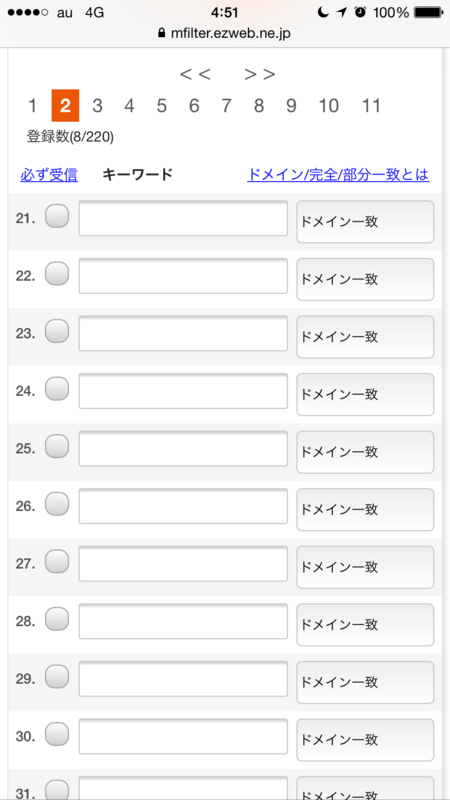
- キーワードにはドメイン(@の後ろの部分)を入力します。
- 右側のリストは、特に理由がなければ「ドメイン一致」のままで構いません。
- 左側のチェックボックスは、必ずチェックを入れてください。入れないと受信できません。
「変更する」→「OK」の順にタップする。
以上で設定は完了です。お疲れ様でした。設定完了後は、コントロールセンターかSiriで、Wi-Fiをオンにしておくのをお忘れなく。参考になりましたらスターをいただけると嬉しいです。